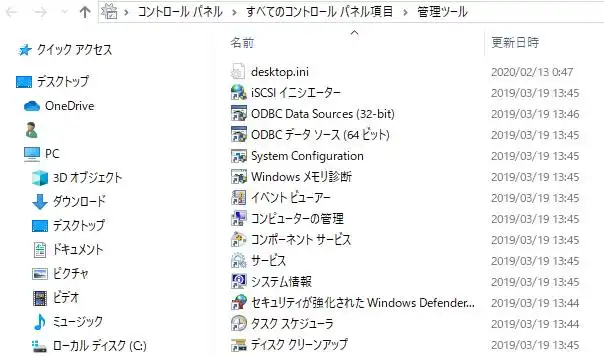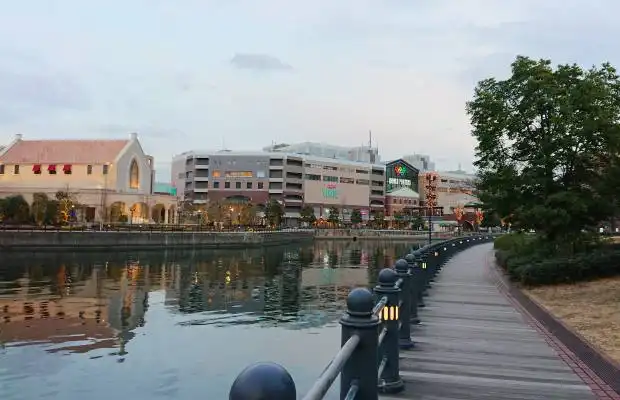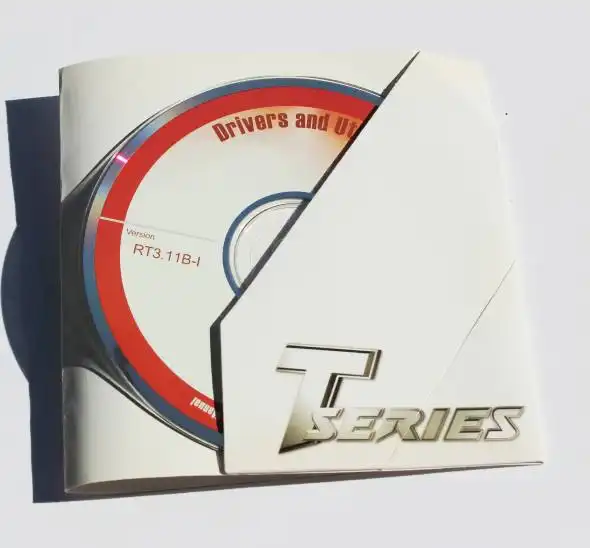長い間IMEを使っていくうちに、おかしな変換をしてしまったり、
変な文字の入力に変換されるようになってしまうことがあります。
またユーザー辞書が機能として壊れてしまい、ちゃんと入力ができなくなるトラブルが発生して、
いったん初期化する必要が出てくる時があります。
そんな時に、IMEの辞書ツールを初期化して修復するには、どのように対処すればいい?という疑問について解説いたします。
IMEのプロパティからユーザー辞書を修復する
IME(インプット・メソッド・エディット)の辞書データを修復するには、
まず、ツールバーの真ん中辺りにある工具箱のアイコンを押して、「プロパティ」のボタンをクリックします。
「辞書/学習」のタブをクリックして、最前面に表示します。
「ユーザー辞書」の、「修復」ボタンをクリックします。
次に出る、「実行しますか?」の選択肢で「はい」を押します。
これで、IMEの文字入力が元に戻れば、辞書ツールの初期化が完了です。
言語バーが表示されない時に元に戻すには?
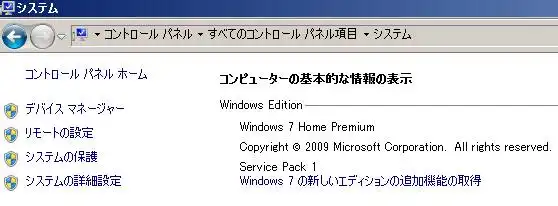
次に、IMEの言語バーがいつの間にかタスク上から消えて見えなくなってしまった場合に、
辞書ツールの表示を元に戻す手順について。
まず、コントロールパネルの『地域と言語のオプション』を開きます。
次に『言語』のタブを選んで、テキストサービスと詳細言語の項目で、
『詳細』ボタンを押して、それから基本設定の『言語バー』を押します。
そしてIMEの、「言語バーをデスクトップ上に表示する」の項目にチェックを付けて、
「OK」を押すことで、IMEの辞書ツールが再び表示されます。
(デスクトップ上での表示が元に戻るだけで、初期化による修復はされません。)
※Windows VistaやWindows 7の場合は、『地域と言語のオプション』画面で、
【キーボードの変更】を押して、言語バーのタブに進みます。
オペレーティングシステムを初期化して復旧する
しかし、もしもWindowsのOS自体が深刻な破損をしていたら、
IMEではなく、オペレーティングシステムを修復する必要も出てきます。
その際にはまず、初期化の前に、システムの復元やスタートアップ修復の機能を使用して、
コンピューターの復旧の手順を試してみてください。
もし、パソコンがコンピューターウィルスに感染して、システムファイルに重大な障害が出たり、
レジストリが破損して正常に使用できなくなったりした場合には、Windowsの上書きインストールや、
また回復コンソール、リカバリーディスクの使用といった、OS自体の初期化などの修復作業を行ってみてください。
インプット・メソッド・エディターの概要
次に、IME(Input Method Editor:インプット・メソッド・エディター)とは、
パソコンなどの電子機器で使用されている、文字の入力補助ソフトウェアです。
例としてMicrosoft Windowsでは、デスクトップの画面の右下にある、
タスクの言語バーに、IMEパッドとしてマークが表示されています。
これを押すと、手書き、文字一覧、ソフトキーボード、総画数、音声入力、
という項目の一覧が出てきて、これらのツールを辞書のデータからの文字入力の際に使用できます。
またIME(Input Method Editor)には、入力されていく文字言語の設定を、
コンピューター上でインプットして、使いやすくする学習機能もあります。
ほか、電子辞書や電子手帳のデータが見れない時に復旧するには?という疑問については、こちらの解説ページにて。
SDメモリーカードなどに保存されたファイルを、誤った削除や初期化、破損などで失った時に修復をしたい、
という時も、まだプロのデータリカバリーサービスにて、復旧をしてもらうことができます。
パソコンの修理サービスに出して復元してもらう
次に、Windows(ウィンドウズ)のオペレーティングシステム自体に深刻な問題が起きていて、
文字入力や画面の展開自体がおぼつかず、各種機能でも直らない、という場合に、元の状態に戻す方法について。
パソコンの破損したOS自体のリカバリーで、初期化(initialize)をされてみても、
正常にコンピューターが動作しない時は、場合によっては部品の交換をする必要が出ることもあります。
難しくて自身では直せそうにない、という際には、パソコン修理サポート事業の方に問い合わせをして、
プロのスタッフに修理してもらわれることもおすすめします。